Vault と CRM 間でメタデータを同期
管理者は CRM Vault メタデータ同期機能を使用して Vault と CRM 両方のレコードを作成、管理できるため、CRM と Vault 間のレコードを手動更新する必要はありません。
Vault のオブジェクトライフサイクルは、CRM にマッピングできない追加の Vault フィールドを作成します。オブジェクトライフサイクルを以下のオブジェクトに関連付けないでください。
- CRM コンテンツタイプ
- CRM ディテールグループ
- CRM 製品
- CRM 製品グループ
- ディレクトリ
- イベント設定
- イベントトピック
- 調査
このインテグレーションは、カスタムフィールドマッピング、CRM Where 句をサポートし、CRM プロセススケジューラを使用して実行するようスケジュールできます。
例えば、CRM 管理者は、Cholecap を製品カタログに追加してから、CRM Vault メタデータ同期ページから CRM 組織と Vault を同期します。Vault のコンテンツ作成者が新しい CRM 製品フィールドを使って Approved Email Vault から Cholecap 10mg を選択できるようになりました。CRM 製品フィールドは Vault で選択されるため、Approved Email インテグレーションは CRM 製品を使用し、Vault と CRM の両方で Cholecap 10mg を適切な Approved Email と関連付けます。
メタデータの同期は CLM と Events Management で機能します。
Vault メタデータ同期の準備
CRM 接続の設定
CRM 接続を同期用に設定するには:
- CRM Vault メタデータ同期タブに進みます。
- Veeva CRM 接続管理セクションで編集を選択します。
- CRM インテグレーションユーザのユーザ名とパスワードを入力します。
- これが Sandbox 組織かを示します。
- 保存を選択します。
- 検証を選択して認証情報が正しいことを確認します。
Vault 接続の設定
Vault 接続を同期用に設定するには:
- CRM Vault メタデータ同期タブに進みます。
- Vault 接続管理セクションで新規または編集をクリックします。このインテグレーションは、1 つの CRM 組織から複数の Vault へのメタデータの同期をサポートします。
- Vault 名を入力します。
- Vault URL を入力します。
- インテグレーションユーザのユーザ名とパスワードを入力します。
1 つまたは複数のチェックボックスを選択して同期するデータを示します:
- 製品同期 – CRM 製品カタログの詳細製品、ディテールグループ、ディテールトピックを同期します
- 調査同期 – 期限切れでない、あるいはキャンセルされていないすべての CRM 調査を同期します = CLM または Approved Email
- ディレクトリ同期 – すべての CRM ディレクトリを同期します
- コンテンツタイプ同期 – Approved Email のコンテンツタイプを同期します
- コンテンツグループ同期 – Approved Email および CLM のコンテンツグループを同期します
- イベント設定同期 – アクティブなイベント設定を同期します。このオプションに関連する WHERE 句はありません。
イベントトピック同期 – アクティブなイベントトピックを同期します。管理者は任意で、Vault と同期するイベントトピックのメタデータを指定する WHERE 句を定義できます。
このインテグレーションで同期できるのは、ディテール製品またはディテールトピック製品に紐づくイベントトピックだけです。
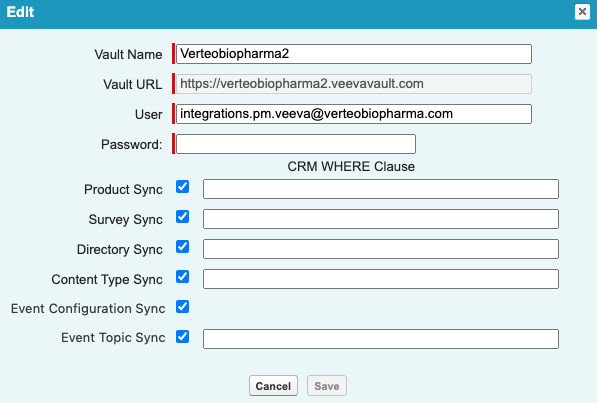
- 特定の項目をフィルタリングするために各同期に Where 句を追加します。この手順は任意です。
- 保存を選択して、情報を保存します。
- 検証を選択して認証情報と Where 句を検証します。
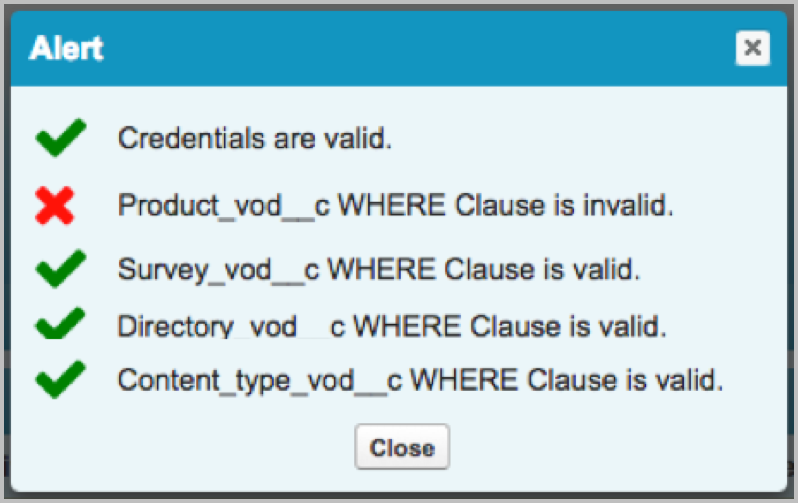
CRM Vault メタデータ同期機能は、Sandbox CRM 組織から本番環境の Vault へのメタデータのプッシュはサポートしていません。Sandbox CRM 組織は、Sandbox/テスト/デモ Vault でのみ使用することができ、本番環境の CRM 組織はすべての Vault ドメインタイプをサポートします。
CRM と Vault 間のデータ同期
Vault との接続を確立したタイミングに応じて、完全初期同期と差分同期という 2 種類の同期を利用できます。
成功または失敗した同期結果を、CRM Vault メタデータ同期タブのメタデータ同期履歴セクションでダウンロードできます。
最初の完全同期
Vault と CRM 間の接続を初めて確立する際、完全リフレッシュが自動的に次のアクションを開始します:
- CRM 組織に対応する既存の CRM_Org__v レコードが Vault 内にない場合、それが作成されます
- 同期対象として設定されたアクティブなレコードがすべて、マッピングされたフィールドに基づいて新規レコードとして Vault 内で作成されます。
差分同期
次回以降に Vault と同期する際は、次のプロセスが実行されます:
- VExternal_Id_vod フィールドに基づき、アクティブな同期済みレコードそれぞれと一致するレコードがVault 内にあるかどうかをチェックします
- 一致するものがある場合、CRM の値に基づいて Vault のレコードが更新されます
- 一致するものがない場合、Vault でレコードが新規作成されます。
- レコードが新たに無効化または削除されると、Vault 内で無効とマークされます
Veeva 処理スケジューラーで差分同期の予定を時間単位で設定できます。
Vault データを CRM にマッピングする
管理者は、Vault 内の新しい CRM 製品と CRM ディテールグループのフィールドを使用して、製品レコードを Veeva CRM から直接 Vault CRM 製品フィールドにマッピングすることができます。
CRM Vault メタデータの同期に成功したら、CLM、Approved Email または Events Management の管理者ページでマップの比較を選択します。マッピングは更新されて、主たるマッピングとサブマッピングが表示されます。ここでは、CRM Product_vod オブジェクトの VExternal_Id_vod フィールドの外部 ID と、Vault の crm_product__v オブジェクトの crm_product__v フィールドにマッピングされます。
以下の Veeva CRM レコードは Vault の適切な主たるフィールドにマッピングされます:
CLM 管理コンソール | 製品 [crm_product__v] | ディテールグループ [crm_detail_group__v] |
|---|---|---|
CLM プレゼンテーション |
|
|
キーメッセージ |
|
|
Approved Email 管理用コンソール | 製品 [crm_product__v] | ディテールグループ [crm_detail_group__v] |
|---|---|---|
メールテンプレート |
|
|
メールフラグメント |
|
|
Engage メタデータ同期 管理用コンソール | 製品 [crm_product__v] | ディテールグループ [crm_detail_group__v] |
|---|---|---|
マルチチャネルコンテンツ |
|
|
マルチチャネルコンテンツ資産 |
|
|
CRM 製品と CRM ディテールグループのフィールドが有効化されていない場合、あるいはドキュメントフィールドが null の場合、インテグレーションは Vault の product__v と detail_group__v のサブフィールドから適切なレコードを同期します。Product__v と detail_group__v フィールドは標準 Vault フィールドです。インテグレーションは、CRM 製品と製品の両方、あるいは CRM ディテールグループとディテールグループの両方のフィールドが入力されている場合に、CRM 製品と CRM ディテールグループを優先します。これは、この機能を使用するために、既存のコンテンツが CRM 製品で更新される必要がないことを意味します。CRM 製品は新しいコンテンツにのみ使用できます。
マッピングは、調査、ディレクトリまたはコンテンツタイプで変化せず、引き続きそれらの既存のオブジェクトのレコードの外部 ID に基づいて一致します。
トラブルシューティングとヒント
メタデータのいくつかのヒント:
- キーメッセージに関連付けられ、[有効] にマークされていないメディアは表示されません。
- メディアでは、キーメッセージの表示順序フィールドは無視されます。このフィールドは、キーメッセージセクションのコールレポートに文章による (CLM とは対照的に) キーメッセージが表示される順序を決定するのに使用されます。
- キーメッセージを削除するか、または [無効] とマークを付けることで、メディアを削除することができます。いったんユーザがメディア付きのコールを保存すると、システムがコールに関する情報を正しく表示するためにそのキーメッセージを使用するため、[無効] 以外にマーク付けすることはできません。
- 無効なキーメッセージに関連付けられたすべての CLM プレゼンテーションスライドレコードを削除しておくことをお勧めします。
- 1 個のメディアファイルを複数のプレゼンテーションに入れることができます。そうするとコンテンツを一度更新するだけで、変更内容を複数のプレゼンテーションに反映させられます。
- Description_vod または CLM_ID_vod の入力がされていない場合、アップロード時にシステムは説明にメディアファイル名を、CLM ID に CLM ID を自動的に入力します。各プレゼンテーションのプレゼンテーション ID フィールドに入力をしておくことをお勧めします。そうすると、テストとプロダクション間のデータの移動が格段にしやすくなります。
- キーメッセージ用にメディアをアップロードするのを忘れて、しかしプレゼンテーションスライドとして含めている場合、プレゼンテーションが一部だけ誤って表示されないよう、全プレゼンテーションが非表示になります。またユーザがプレゼンテーション内のキーメッセージのどれか 1 つに対しアクセス権を有してない場合にも、全プレゼンテーションが非表示になります。
Vault オブジェクト参照フィールドのマッピング
管理者は、CRM のカスタムフィールドを接続済みの Vault インスタンスのカスタムオブジェクト参照フィールドにマッピングすることができます。これにより、複数の組織が同期した CRM レコードをユーザがフィルタリングできるようになります。
例えば、Verteo Biopharma が単一のグローバル Vault に複数の CRM 組織を接続しているとします。管理者である Alice Adams 氏は、米国市場の組織だけに Cholecap を表示したいと考えています。彼女は、Cholecap を表示する適切な組織のマッピングを編集します。
製品毎にフィルタリングできるようにするには、管理者が CRM Vault メタデータ同期管理者ページで CRM フィールドと Vault を紐づける必要があります。
マッピングを作成するには:
- CRM Vault メタデータ同期管理タブを選択します。
- Vault 接続管理セクションでマップを表示をクリックします。
- マッピングの編集を選択します。
- Vault フィールドにすべて表示を選択します。
- 参照される Vault オブジェクトのドロップダウンリストから適切なフィールドを選択します。
- CRM API 名のドロップダウンリストから適切なフィールドを選択します。
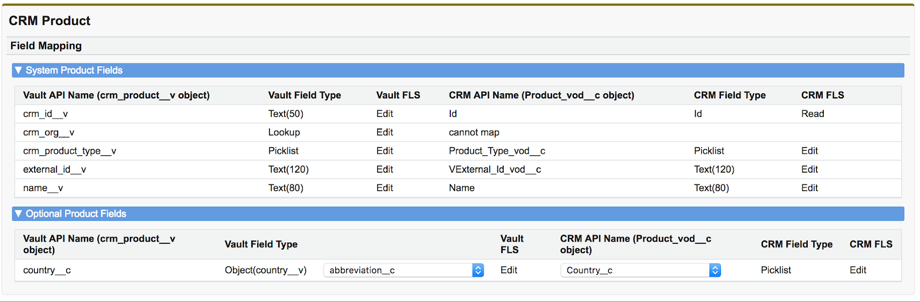
以下の CRM および Vault フィールドタイプがサポートされています。
フィールドの値はオブジェクト参照フィールドの入力と完全に一致する必要があります。
CRM フィールドタイプ | Vault フィールドタイプ |
|---|---|
テキスト |
|
テキスト領域 |
|
ブーリアン |
|
数字 |
|
選択リスト |
|
複数選択リスト |
|
URL |
|




